Cara menangani Virus
Cara menangani VirusVirus PIF/Starter atau yang lebih dikenal dengan virus shortcut membuat kesal korbannya dengan banyak sekali shortcut yang dibuat oleh virus tersebut. Repotnya, kalau cara penanganan virus ini tak tepat maka ia malah akan kembali lagi, lagi dan lagi.
Oleh sebab itu, simak 7 cara jitu dari analis virus Vaksincom MG Lat untuk menghentikan banjir shortcut yang diakibatkan virus ini:1. Sebelumnya matikan dulu proses system restore.2. Matikan proses dari file Wscript yang terletak di C:\Windows\System32, dengan cara menggunakan tools seperti CProcess, HijackThis atau dapat juga menggunakan Task Manager dari Windows.3. Setelah dimatikan proses dari Wscript tersebut, kita harus men-delete atau me-rename dari file tersebut agar tidak digunakan untuk sementara oleh virus tersebut.Sebagai catatan, kalau kita me-rename dari file Wscript.exe tersebut dengan otomatis, maka akan dikopikan lagi di folder tersebut. Oleh sebab itu, kita harus mencari di mana file Wscript.exe yang lainnya, biasanya ada di C:\Windows\$NtServicePackUninstall$, C:\Windows\ServicePackFiles\i386.Tidak seperti virus-virus VBS lainnya, kita bisa mengganti Open With dari file VBS menjadi Notepad, virus ini berextensi MDB yang berarti adalah file Microsoft Access. Jadi Wscript akan menjalankan file DATABASE.MDB seolah-olah dia adalah file VBS.4. Delete file induknya yang ada di C:\Documents and Settings\\My Documents\database.mdb, agar setiap kali komputer dijalankan tidak akan me-load file tersebut. Dan jangan lupa kita buka juga MSCONFIG, disable perintah yang menjalankannya.5. Sekarang kita akan men-delete file-file Autorun.INF. Microsoft.INF dan Thumb.db. Caranya, klik tombol START, ketik CMD, pindah ke drive yang akan dibersihkan, misalnya drive C:\, maka yang harus kita lakukan adalah:Ketik C:\del Microsoft.inf /s, perintah ini akan men-delete semua file microsoft.inf di seluruh folder di drive C:. Sementara kalau mau pindah drive tinggal diganti nama drivenya saja contoh: D:\del Microsoft.inf /s.Untuk file autorun.inf, ketik C:\del autorun.inf /s /ah /f, perintah akan men-delete file autorun.inf (syntax /ah /f) digunakan karena file tersebut memakai attrib RSHA, begitu juga untuk file Thumb.db lakukan juga hal yang sama.6. Untuk men-delete file-file selain 4 file terdahulu, kita harus mencarinya dengan cara search file dengan ekstensi .lnk ukurannya 1 kb. Pada 'More advanced options' pastikan option 'Search system folders' dan 'Search hidden files and folders' keduanya telah dicentang.Harap berhati-hati, tidak semua file shortcut / file LNK yang berukuran 1 kb adalah virus, kita dapat membedakannya dari ikon, size dan tipenya. Untuk shortcut yang diciptakan virus ikonnya selalu menggunakan icon 'folder', berukuran 1 kb dan bertipe 'shortcut'. Sedangkan folder yang benar harusnya tidak memiliki 'size' dan tipenya adalah 'File Folder'.7. Fix registry yang sudah diubah oleh virus. Untuk mempercepat proses perbaikan registry salin script dibawah ini pada program 'notepad' kemudian simpan dengan nama 'Repair.inf'. Jalankan file tersebut dengan cara:- Klik kanan repair.inf- Klik Install[Version]Signature="$Chicago$"Provider=Vaksincom Oyee[DefaultInstall]AddReg=UnhookRegKeyDelReg=del[UnhookRegKey]HKLM,
Software\CLASSES\batfile\shell\open\command,,,"""%1"" %*"HKLM, Software\CLASSES\comfile\shell\open\command,,,"""%1"" %*"HKLM, Software\CLASSES\exefile\shell\open\command,,,"""%1"" %*"HKLM, Software\CLASSES\piffile\shell\open\command,,,"""%1"" %*"HKLM, Software\CLASSES\regfile\shell\open\command,,,"regedit.exe "%1""HKLM, Software\CLASSES\scrfile\shell\open\command,,,"""%1"" %*"HKLM, SOFTWARE\Microsoft\Windows NT\CurrentVersion\Winlogon, Shell,0, "Explorer.exe"HKLM, SYSTEM\ControlSet001\Control\SafeBoot, AlternateShell,0, "cmd.exe"HKLM, SYSTEM\ControlSet002\Control\SafeBoot, AlternateShell,0, "cmd.exe"[del]HKLM,SOFTWARE\Microsoft\Windows\CurrentVersion\Run, WinupdateHKCU,SOFTWARE\Microsoft\Windows\CurrentVersion\Run, explorer SUMBER:http://orisacute.blogspot.com/2009/05/cara-menangani-virus.html
Sabtu, 2009 Mei 02
Cara menangani Virus Asing
Cara menangani Virus AsingJika kita ketiban sial, ternyata worm terlanjur masuk dalam sistem komputer kita. Berikut ini beberapa saran penanggulangan yang mungkin dapat dipakai untuk menhapus atau memutus hidup worm.• Mencari program anti virusCara tergampang melawan worm adalah dengan menggunakan program anti virus yang baru. Atau melakukan update database virus, yang umumnya disediakan oleh program anti virus yang kita pakai, secara berkala. Sehingga ia dapat mengenali keberadaan virus atau worm yang baru. Cara ini meskipun tidak efektif, tapi cukup membantu. Biasanya program anti virus terbaru pun kadang tidak dapat menangani worm lokal baru. Padahal setiap saat bermunculan worm-worm baru. Namun demikian, lebih baik memakai program anti virus daripada tidak sama sekali.• Memakai MSCONFIGCara tradisional lainnya adalah memakai program msconfig untuk memeriksa sistem komputer anda. Terutama pada tab Startup, karena tab ini akan memuat info tentang program apa saja yang dijalankan saat booting awal dilakukan. Jika kita menemui nama masukkan baru atau aneh, itu wajib kita teliti.Cara memanggilnya sudah tahu bukan? Klik Start, klik Run… pada saat kotak Run muncul, ketikkan msconfig dan tekan Enter. Jendela System Configuration Utility akan muncul. Pada jendela ini akan terdapat tab-tab, klik saja tab Startup.Jika pada kolom Startup item muncul nama-nama baru, asing atau aneh, periksalah keabsahannya. Caranya? Perhatikan kolom Command. Disitu akan terdapat nama file yang dijalankan berikut lokasi path-nya. Kemudian kita pergi ke folder yang ditunjukkan oleh kolom Command tersebut. Untuk memeriksa keabsahannya file tersebut, klik kanan pada nama file tersebut. Suatu menu konteks akan muncul. Klik Properties, akan muncul jendela Properties, dengan beberapa tab seperti General, Version, Compatibility dan sebagainya. Kita klik tab Version karena tab ini memuat banyak informasi tentang file yang sedang kita pakai. Ada Company, File Version, Internal Name, Language, Legal Trademarks dan sebagainya. Klik pilihan-pilihan yang ada sesuai kebutuhan. Misalnya kita klik Company, seharusnya akan muncul informasi tentang Company pembuat program tersebut.Dari hasil analisis masukkan value yang ada pada setiap item name, kita akan segera dapat mengetahui informasi data file yang kita periksa. Dari info ini biasanya akan segera ketahuan apakah file tersebut worm atau file asli.• Memakai RegeditDengan regedit, program pengatur registry Windows, kita pun sebenarnya dapat mencegah atau memutus rantai hidup Worm. Karena worm umumnya akan memanfaatkan jasa registry dalam melakukan auto executer programnya. Bagian registry yang wajib kita periksa adalah pada:
HKEY_LOCAL_MACHINESOFTWAREMicrosoftWindowsCurrentVersionRunHKEY_LOCAL_MACHINESOFTWAREMicrosoftWindowsCurrentVersionRunOnceHKEY_LOCAL_MACHINESOFTWAREMicrosoftWindowsCurrentVersionRunOnceExHKEY_CURRENT_USERSOFTWAREMicrosoftWindowsCurrentVersionRunJika pada bagian ini kita menemukan nama value yang antik atau aneh, periksa dan matikanlah bila memang diinginkan. Worm biasanya akan memanfaatkan subkey Run, agar dirinya dapat selalu dijalankan saat sistem operasi Windows diaktifkan.• Membuat program anti virus sendiriCara terafdhol dan aman dalam mengatasi worm adalah dengan membuat program anti virus sendiri. Terutama dalam menangani worm lokal. Dan ini berat! Tidak semua orang dapat melakukannya.• Memakai program pemeriksaan prosesSeandainya dengan msconfig kita gagal dala melakukan penelitian dan pengambilan keputusan. Pergunakanlah Task Manager. Cara pengaktifan Task Manager dilakukan dengan menekan gabungan tombol Ctrl+Alt+Del. Jika kita tekan kombinasi tombol tersebut maka akan muncul jemdela Windows Task Manager. Ada beberapa tab, seperti Applications, Processes, Performance dan sebagainya. Anggap saja kita sedang meneliti proses yang ada, klik tab Processes. Akan terlihat bebrapa masukkan proses yang sedang aktif pada komputer. Jika terdapat suatu proses dengan nama aneh, periksa dan matikanlah dengan mengklik namanya dan mengklik tombol End Process. Proses tersebut akan dihentikan. Jika proses yang kita hentikan kebetulan adalah program proses worm, maka sama saja kita membunuh worm dari memory.Untuk lebih gampangnya (namun kurang akurat) adalah dengan memeriksa tab Aplications. Jika kita klik tab ini, akan terlihat nama-nama aplikasi yang sedang dijalankan. Untuk mematikan aplikasi, klik nama aplikasi yang diinginkan dan klik tombol End Task. Aplikasi akan seger dimatikan oleh Windows.Pada umumnya worm akan "mengamnkan" Task Manager, dengan cara memblokir pengaksesan via manipulsai registry sehingga program Task Manager tidak dapat dijalankan. Atau, worm akan memantau pemakaian program ini. Jika diketahui program ini aktif, maka akan segera dimatikan atau komputer akan di-booting ulang. Nah kalo sudah begini bagaimana? Jawabanya kita harus memakai program pihak ketiga. Program yang tidak standar windows. Sehingga worm tidak akan dapat memantaunya. Banyak sekali program bantu ini dipasaran.
Dan jika anda mau yang gratisan, dapat anda cari di internet. Salah satu program yang menjadi favorites saya adalah Process Explorer-nya SysInternals.Catatan: Setelah semuanya telah dilakukan dan worm-nya sudah kita putus siklus hidupnya jangan lupa kita check lagi file worm-nya dan jika ada kita Delete manual.PENCEGAHANMemakai program anti virus terbaruTidak sembarangan memakai Flash DiskTidak sembarangan menjalankan programMemakai Account biasa (Non-AdministratoSUMBER:http://orisacute.blogspot.com/2009/05/cara-menangani-virus-asing.html
Sabtu, 2009 Mei 02
Berbagai teknik membasmi virus komputer
Berbagai teknik membasmi virus komputerSalah satu fungsi antivirus adalah mencegah virus menginfeksi komputer. Meski saat ini banyak antivirus yang mempunyai proactive detection ( kemampuan mendeteksi virus baru yang belum masuk database virus ) yang bagus, tetapi jika komputer sudah terinfeksi virus, biasanya antivirus yang ter-install tidak bisa berbuat banyak.Mengapa seperti itu ? Ya, jika Komputer sudah terinfeksi virus, biasanya hal pertama yang dilakukan virus adalah menon-aktifkan antivirus yang ada, jika tidak berhasil maka virus akan mencegah antivirus untuk menghapus dirinya. Lalu bagaimana jika hal ini terjadi ?Ada beberapa cara jika komputer sudah terinfeksi virus, dan virus yang sudah terinstall tidak sanggup menanganinya.1. Install atau gunakan antivirus lainJika masih bisa di install Antivirus lain, maka sebaiknya di coba.
Gunakan program antivirus yang terbaru, langsung scan jika sudah selesai install atau akan lebih baik jika di update terlebih dahulu. Mungkin untuk kebanyakan antivirus hal ini tidak berhasil, karena virus biasanya sudah mengantisipasi hal ini.Alternatifnya, gunakan antivirus baru. Misalnya RISING Antivirus 2008 Free Edition http://www.freerav.com, yang baru saja di release. Antivirus ini cukup bagus, sebelumnya saya pernah menginstall komputer teman dengan Avira yang ternyata sudah terkena virus, sehingga installasi tidak berhasil. Kemudian saya coba antivirus ini dan bisa mendeteksi virus yang menginfeksi komputer.2. Scan Hardisk di Komputer lainJika mempunyai beberapa komputer atau ada teman yang mempunyai komputer dengan antivirus yang selalu update, maka cobalah scan di komputer tersebut. Cara terbaik adalah dengan melepas hardisk dan dipasang di komputer teman tersebut, kemudian baru di scan secara menyeluruh.Hal ini memang memerlukan ilmu tentang pasang memasang hardisk (teknis mengenai perangkat komputer), sehingga mungkin jika belum pernah akan mengalami kesulitan. Sebaiknya ditanyakan ke teman yang lebih tahu.
Selain itu hal ini biasanya tidak bisa dilakukan di Laptop yang masih garansi, karena jika melepas hardisk, maka biasanya merusak label garansi di Laptop tersebut. Jadi mungkin dengan cara ketiga.3. Scan dengan antivirus di Bootable CDBootable CD yang dimaksud disini merupakan CD yang berisi sistem operasi (baik sederhana maupun kompleks) yang bisa dijalankan komputer tanpa memerlukan hardisk. Dengan begitu, semua program yang ada di hardisk, termasuk virus dijamin tidak bisa berjalan, tetapi bisa diakses melalui Bootable CD ini
.Ada beberapa Bootable CD Gratis yang sudah disertakan antivirus dan bisa dimanfaatkan, antara lain :Ultimatebootcd (UBCD), Bootable CD ini berbasis DOS, sehingga mungkin bagi yang belum terbiasa akan kesulitan. Selain itu Antivirus yang disertakan hanya F-Prot Antivirus for DOS ( Virus definition: 4 May 2007), McAfee Antivirus Scanner 4.40.0 (Virus definition: 3 May 2007) dan BugHunter. Sehingga sepertinya tidak mencukupi karena tidak update lagi. Download dan selengkapnya di http://www.ultimatebootcd.com UBCD4Win (Ultimate Boot CD for Windows).
Ini merupakan pengembangan dari UBCD, dan sudah berbasis windows XP sehingga lebih memudahkan penggunanya. Tetapi untuk membuat Bootable CD-nya diperlukan CD Instalasi Windows XP. Ukurannya cukup besar, yaitu sekitar 230 MB. Informasi selengkapnya bisa dibaca artikel tentang UBCD for Windows disini. Untuk download bisa didapat di http://www.ubcd4win.com. AntiVir Rescue System, Bootable CD ini berbasis Linux. Dibanding Bootable CD sebelumnya, AntiVir Rescue System merupakan Bootable CD yang khusus menangani virus, selain itu aplikasi ini selalu update, bahkan mungkin setiap hari selalu ada tambahan virus baru, sehingga sangat bermanfaat. Download di http://www.avira.com/en/support/support_downloads.html Jika hanya digunakan untuk menangani virus, maka AntiVir Rescue System lebih unggul. Selain besarnya hanya sekitar 55 MB (UBCD4Win sekitar 230 MB) AntiVir Rescue System senantiasa update, sehingga lebih mampu mendeteksi virus-virus baru. Tetapi jika memerlukan aplikasi lain, untuk perbaikan, recovery, mengecek hardware dan lainnya, maka UBCD4Win jelas lebih unggul.Tetapi sayang untuk AntiVir Rescue System, ketika saya mencoba versi 11 Juli 2008 kemarin belum bisa digunakan, dan muncul tulisan bahwa ini versi DEMO. Setelah cai-cari informasi di forum, sepertinya memang ada yang salah dengan filenya (ISO). Dan sepertinya perbaikan baru akan dirilis September 2008 nanti. Sampai saat ini saya belum mencobanya lagi4. Scan dan hapus virus secara manualCara ini bisa dilakukan bagi yang sudah cukup familiar dengan Sistem operasi khususnya windows, berbagai teknik virus (menyebar, menginfeksi dll), berbagai informasi tentang file atau directory komputer dan lainnya.
Cara ini sebaiknya dilakukan melalui Bootable CD ( bisa digunakan Bootable CD dari cara ke 3 diatas atau dengan Linux Live CD seperti Ubuntu, Knoppix dan lainnya.5. Install ulangIni mungkin alternatif terakhir jika cara-cara diatas tidak bisa atau ingin cara cepat. Tetapi dengan selesainya install ulang tidak menjamin komputer bebas virus lagi, bisa saja virus menginfeksi program lainnya yang di install kemudian. Selain itu jika kita sudah meng-install program komputer yang cukup banyak, maka bisa jadi install ulang memerlukan waktu cukup lama dan melelahkan.Cara ini mungkin juga tidak bisa dilakukan jika komputer/laptop sudah di install Sistem operasi sejak kita beli (Software OEM), karena biasanya tidak disertakan CD Instalasinya. Yang jelas jika ingin menginstall ulang, pastikan CD Driver komputer/laptop sudah tersedia.
Selain itu sebaiknya diketahui dulu virus apa yang menginfeksi komputer sebelum menginstall ulang.Cara Lain ?Ya mungkin masih ada cara lain, seperti scan online, format hardisk (cara ekstrim sepertinya..) atau cara-cara lain. Jika ada masukan cara lain membasmi virus yang terlanjur menginfeksi komputer silahkan dilengkapi.Semoga artikel ini bermanfaatThinking accounting software? Think FAST! future accounting systemLAO TZU – father of Taoism: "… Jika engkau hanya mengerjakan segala sesuatu sebatas apa yang diharapkan darimu, engkau tak ubahnya seorang budak. Namun, jika engkau mengerjakannya lebih dari yang diharapkan, barulah engkau menjadi manusia bebas."www.rumahvenus.comWina SUMBER:
http://www.mail-archive.com/bisnis_center@
Langganan:
Posting Komentar (Atom)
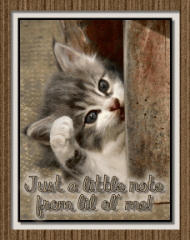
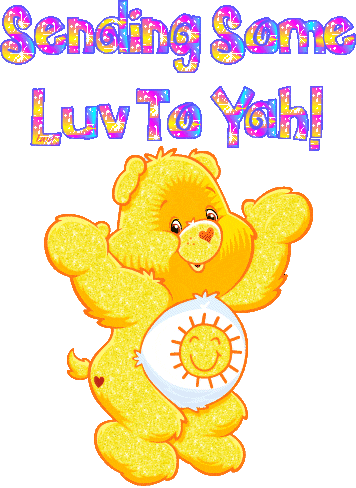



Tidak ada komentar:
Posting Komentar